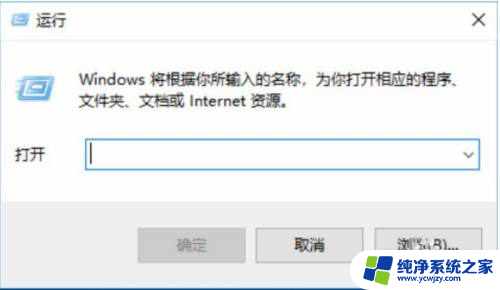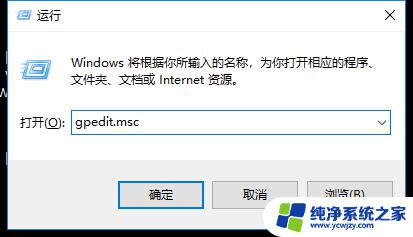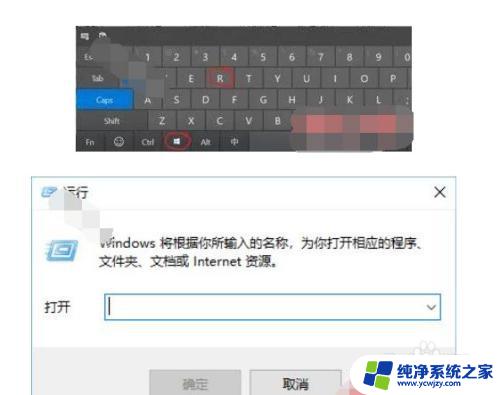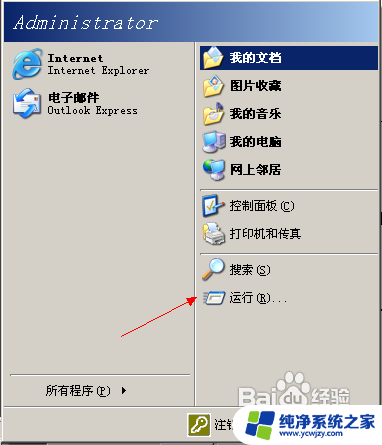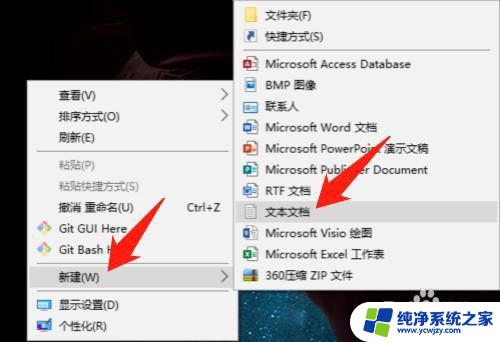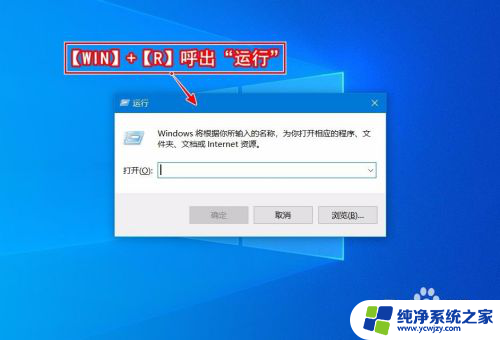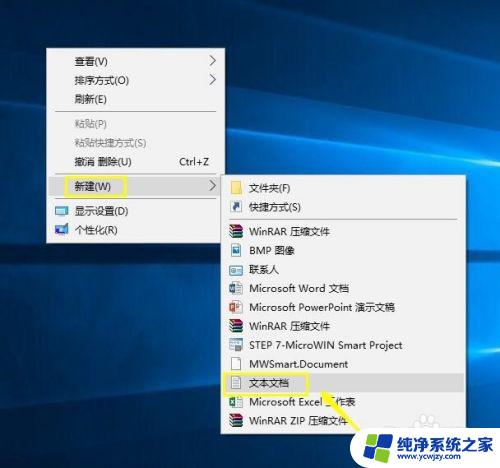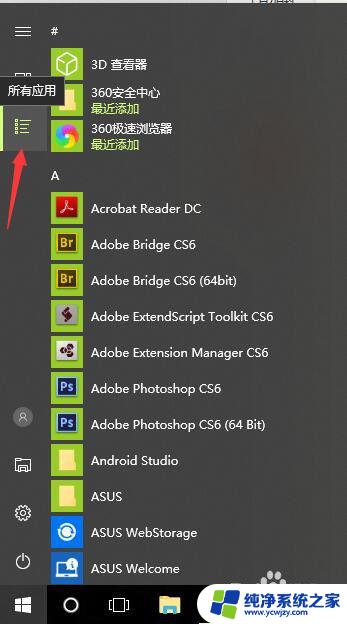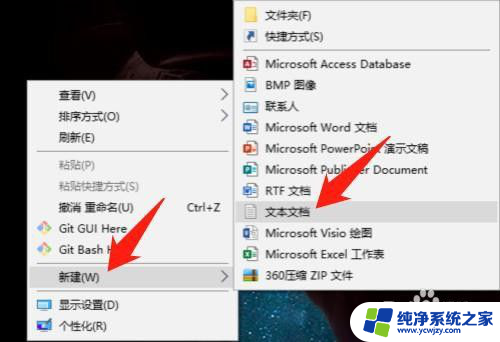win10 更新 组策略 关闭
更新时间:2024-04-11 10:45:50作者:xiaoliu
Win10操作系统更新频繁,给用户带来了不少困扰,有时候更新会干扰用户的正常使用,甚至导致系统出现问题。不少用户希望能够关闭Win10的自动更新功能,避免这些不必要的麻烦。而通过配置组策略,我们可以很方便地实现关闭Win10自动更新的目的。接下来我们就来详细介绍一下Win10如何配置组策略关闭自动更新。
步骤如下:
1.使用快捷键Win+R,打开运行
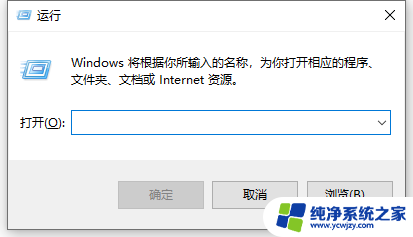
2.输入命令:gpedit.msc,打开配置组策略
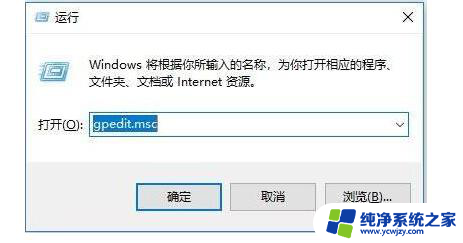
3.找到计算机配置下的【管理模板】然后找到设置下的【Windows组件】
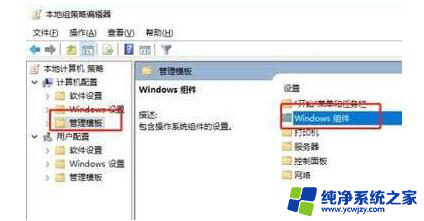
4.然后找到Windows组件下的【Windows更新】
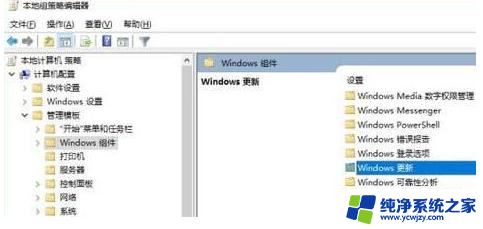
5.然后点击进入Windows更新找到右边的【配置自动更新】
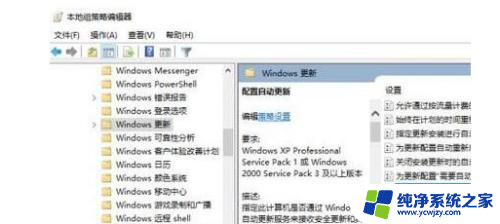
6.然后双击鼠标进入配置自动更新属性把【已禁用】选项勾上,按确定。即可关闭Windows自动更新了
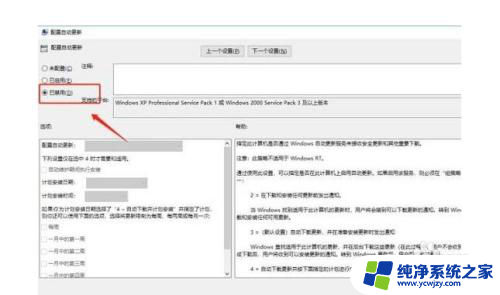
以上就是win10 更新 组策略 关闭的全部内容,有遇到相同问题的用户可参考本文中介绍的步骤来进行修复,希望能够对大家有所帮助。